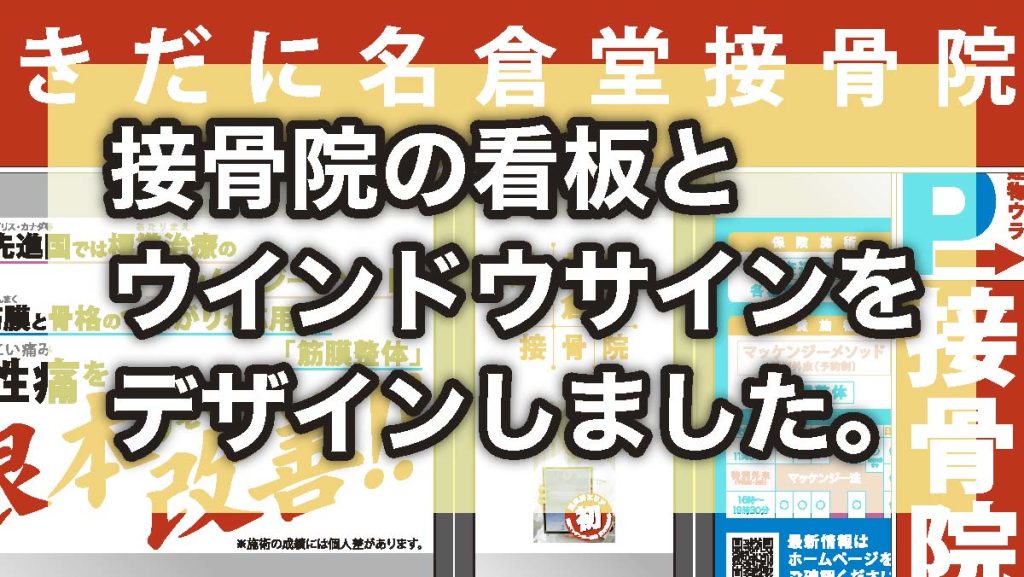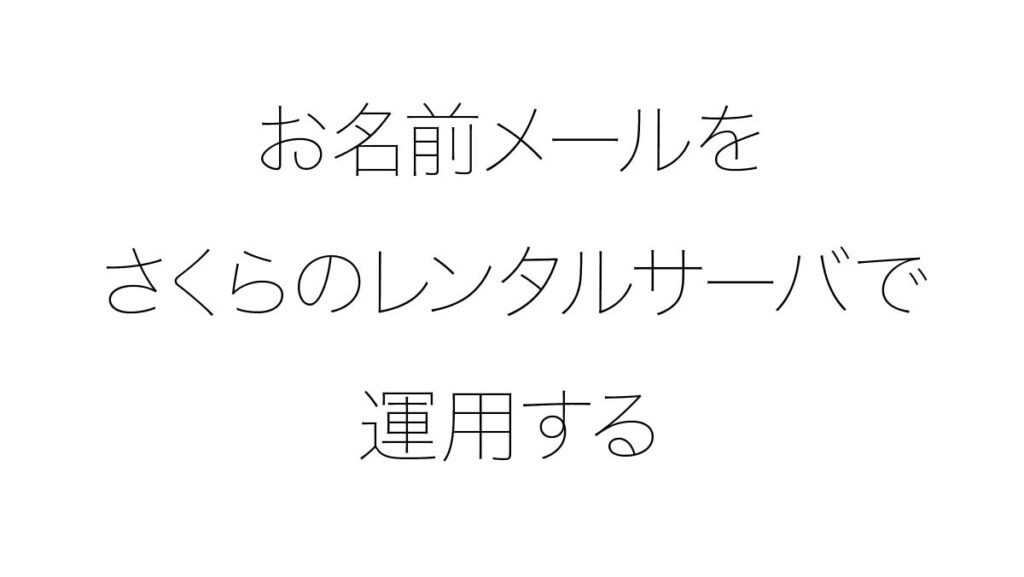
お客様からのご依頼で、ドメイン取得後にメールアドレスを用意して運用しました。
ドメイン取得は「お名前.com」で独自メールアドレスも取得し、サーバとメールの運用は「さくらのレンタルサーバ」で運用。
スマホや複数PCでもメールを確認したいと言うクライアントの要望があったのでWEBメールを使用。
この条件で運用しようと思いWEBをさまよって色々試したのですが簡単にはいかず試行錯誤したので、同じ条件で設定する方の参考になればと思い書き残しておきます。
設定方法はここを参考にしました。
https://blog.aco-gale.com/sakura-mail/
こちらのブログの補足という形で進めていきます。
①はじめに
お名前.comでドメインを取得し、さくらのレンタルサーバで使えるように設定。
これはお名前.comでドメイン取得後、クリックしながら設定するだけなので簡単です。
②ドメインの追加をする
ドメイン取得後さくらのレンタルサーバの設定でよくわからない場合は「お名前.com さくらのレンタルサーバ」で検索すると多くの情報が出てきますのでここでは割愛します。
③サーバー名をメモしておく
さくらインターネットの会員ログイン後、トップページ→契約中のサービス一覧から初期ドメインとホスト名をメモします。
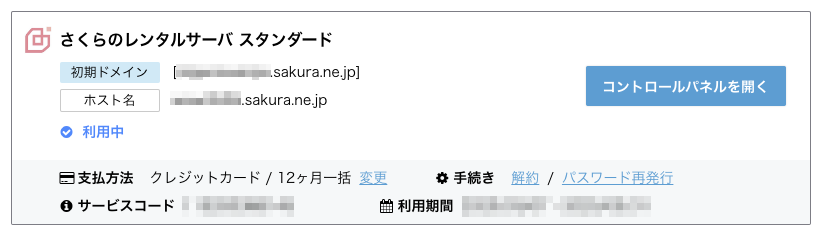
④お名前ドットコムの設定
https://www.onamae.com/の右上「契約管理画面(お名前.com Navi)ログイン」からログインし、左メニュー「お名前メール」から「利用お名前メール 一覧」をクリック。設定するドメインのコントロールパネルにログイン。
ドメイン→DNSをクリックしDNSレコードを設定します。
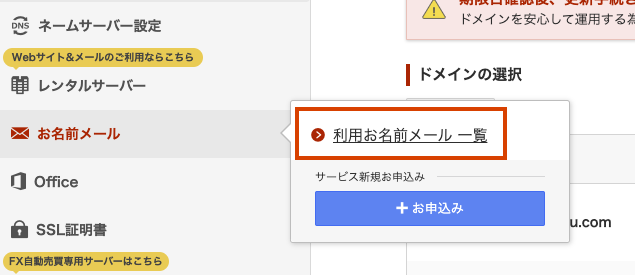
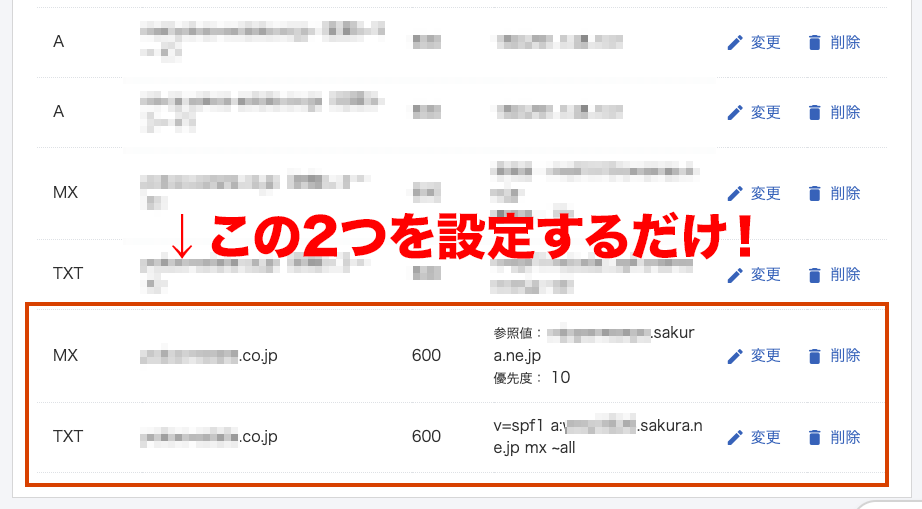
⑤キャッシュクリア後にさくらのレンタルサーバでメールアドレスの新規追加と設定をすれば終了
https://secure.sakura.ad.jp/rscontrol/?webmail=1
からもWEBメールにログインできますが、さくらのレンタルサーバのコントロールパネルでパスワードを設定(再設定)しないとログインできませんのでご注意ください。
以上です!
一つだけ注意点があるとすれば同じサーバで複数ドメイン管理をしている場合「ドメインごとに受信ボックスが作られない」のです。
例えばサーバでwaraumise.comとwarawarawara.co.joの2つのドメインを運用し「info@waraumise.com」のメアドを作成した場合、「info」の受信ボックスに作成していないinfo@warawarawara.co.joも同じメアドと認識され受信ボックスがおかしな事になります。
回避方法はあるのですが要注意です。